Приложение Ground Truth Labeler предоставляет возможности для маркировки двух типов сигналов.
Image signals основан на изображении. Можно загрузить эти сигналы из источников, таких как видео или последовательности изображений.
Point cloud signals основан на лидаре. Можно загрузить эти сигналы из источников, таких как последовательность файлов облака точек.
В этом примере вы загружаете видео и последовательность облака точек в приложение. Эти сигналы взяты из датчика камеры и датчика лидара, смонтированного к транспортному средству. Сигналы представляют ту же ведущую сцену.
Загрузите метки времени для последовательности облака точек. Метки времени являются a duration вектор, который находится в той же папке как последовательность. Чтобы загрузить метки времени, необходимо временно добавить эту папку в MATLAB® путь поиска файлов.
pcSeqFolder = fullfile(toolboxdir('driving'),'drivingdata','lidarSequence'); addpath(pcSeqFolder) load timestamps.mat rmpath(pcSeqFolder)
Приложение также предоставляет возможность задавать метки времени для источников видеосигнала. Видео, используемое в этом примере, не имеет отдельного файла меток времени, поэтому когда вы загружаете видео, можно считать метки времени непосредственно из источника видеосигнала.
Чтобы открыть приложение Ground Truth Labeler, в командной строке MATLAB, вводят эту команду.
groundTruthLabeler
Приложение открывается к пустому сеансу.
В качестве альтернативы можно открыть приложение от вкладки Apps под Automotive.
Приложение Ground Truth Labeler позволяет вам загрузить сигналы от нескольких типов источников данных. В приложении data source является файлом или папкой, содержащей один или несколько сигналов пометить.
Для видео источник данных является файлом MP4, который содержит одно видео.
Для последовательности облака точек источник данных является папкой, содержащей последовательность файлов данных об облаке точек (PCD). Вместе, эти файлы представляют одну последовательность облака точек.
Другие источники данных, такие как rosbags, могут содержать несколько сигналов, что можно загрузить. Для получения дополнительной информации об отношении между источниками и сигналами, смотрите Источники по сравнению с Сигналами в Разметке достоверных данных.
Загрузите видео в приложение.
На панели инструментов приложения нажмите Import> Add Signals.
Диалоговое окно Add/Remove Signal открывается набором параметров Source Type к Video и набор параметров Timestamps к From File.
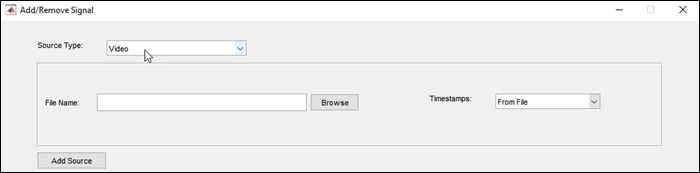
В параметре File Name просмотрите этот видеофайл. <matlabroot> полный путь к вашей папке установки MATLAB, как возвращено matlabroot функция.
<matlabroot>\toolbox\driving\drivingdata\01_city_c2s_fcw_10s.mp4
Нажмите Add Source. Видео загрузки в приложение и приложение читают метки времени непосредственно из видео. Исходная таблица показывает информацию об источнике видеоданных.
Загрузите последовательность облака точек в приложение.
С диалоговым окном Add/Remove Signal все еще открывают и загруженное видео, устанавливают параметр Source Type на Point Cloud Sequence. Диалоговое окно отображается новые опции, характерные для последовательностей облака пункта погрузки.
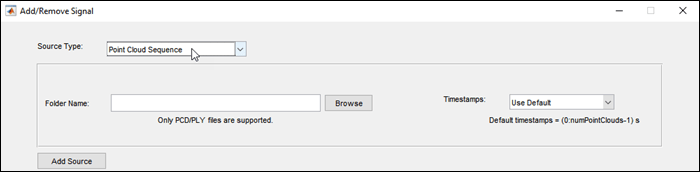
В параметре Folder Name просмотрите lidarSequence папка, которая содержит последовательность файлов данных об облаке точек (PCD), чтобы загрузить.
<matlabroot>\toolbox\driving\drivingdata\lidarSequence
Установите параметр Timestamps на From Workspace. В диалоговом окне Import From Workspace выберите timestamps переменная, которую вы загрузили для последовательности облака точек. Нажмите OK.
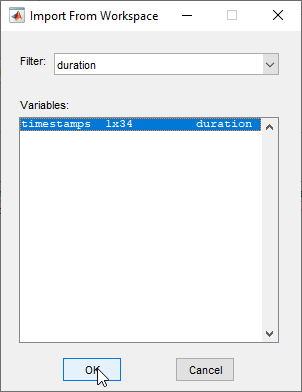
Нажмите Add Source. Загрузки последовательности облака точек в приложение и приложение читают метки времени из timestamps переменная. Исходная таблица показывает информацию об источнике данных для последовательности облака точек.
Таблица в нижней части диалогового окна Add/Remove Signal показывает информацию о загруженных сигналах. Проверьте, что таблица показывает эту информацию для загруженных сигналов.
Отображения столбца Signal Name имена сигнала сгенерированы приложением. Для видео имя сигнала является именем файла источника данных с префиксным video_ и без расширения файла. Для последовательности облака точек имя сигнала является именем исходной папки.
Отображения столбца Source полные пути к файлам к источникам данных сигнала.
Отображения столбца Signal Type тип каждого сигнала. Видео имеет тип Image. Последовательность облака точек имеет тип Point Cloud.
Отображения столбца Time Range длительность сигналов на основе загруженных данных о метке времени. Оба сигнала приблизительно 10 секунд длиной.
Для последовательности облака точек, если вы оставили набор Timestamps Use Default, затем значение Time Range для последовательности лежит в диапазоне от 0 до 33 секунд. Эта область значений основана на 34 файлах PCD в папке. По умолчанию приложение устанавливает метки времени последовательности облака точек к a duration вектор от 0 до количества файлов облака актуального вопроса минус 1. Величина в секундах. Если эта проблема происходит в таблице, установите флажок для строки последовательности облака точек. Затем нажмите Delete Selected, загрузите сигнал снова и проверьте информацию сигнала снова.
После проверки, что сигналы, загруженные правильно, нажмите OK. Загрузки приложения, которые сигналы и открывают для первой системы координат последнего добавленного сигнала, который для этого примера является последовательностью облака точек.
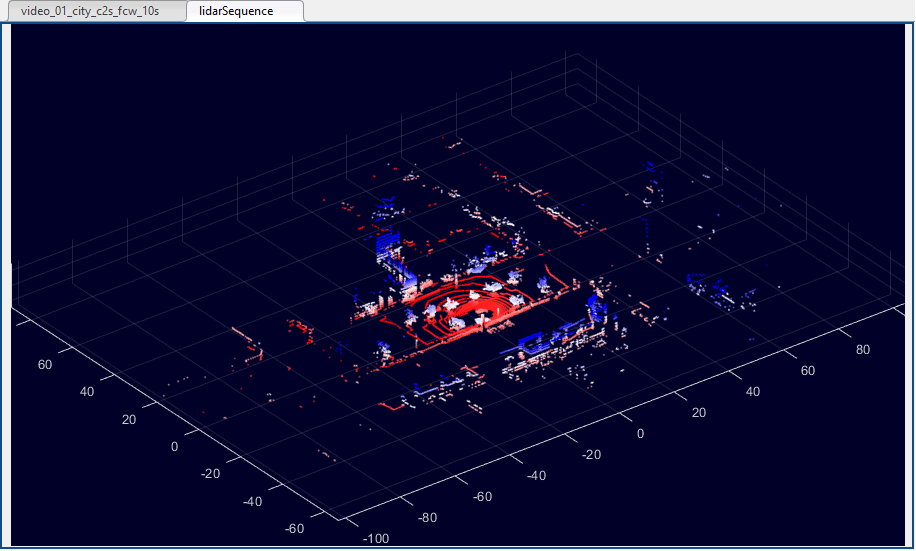
Когда вы сначала загружаете сигналы, отображения приложения только один сигнал за один раз. Чтобы отобразить сигналы рядом друг с другом, во-первых, на вкладке Label панели инструментов приложения, нажимают Display Grid. Затем переместите указатель на выбор 1 2 сетка и кликните по сетке.
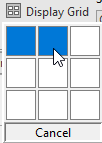
Видео и последовательность облака точек отображаются рядом друг с другом.
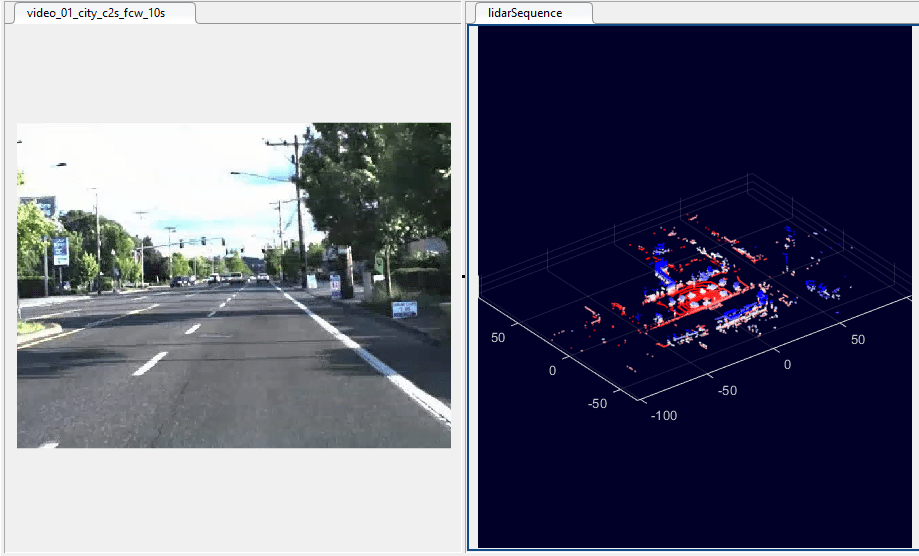
Чтобы смотреть видео и последовательность облака точек вместе, в ползунке ниже сигналов, кликают по кнопке воспроизведения![]() . Видео вопроизводит более гладко, чем последовательность облака точек, потому что видео имеет больше систем координат приблизительно то же самое значение времени и поэтому более высокой частоты кадров.
. Видео вопроизводит более гладко, чем последовательность облака точек, потому что видео имеет больше систем координат приблизительно то же самое значение времени и поэтому более высокой частоты кадров.
По умолчанию приложение проигрывает все системы координат от сигнала с самой высокой частотой кадров. Этот сигнал называется main signal. Для всех других сигналов, отображения приложения система координат, которая выравнивается временем с в настоящее время отображающейся системой координат основного сигнала. Чтобы сконфигурировать, какой сигнал является основным сигналом, используйте опции в диалоговом окне Playback Control Settings. Чтобы открыть это диалоговое окно, ниже ползунка, нажимают кнопку установок часов![]() . Для получения дополнительной информации об использовании этих опций, чтобы управлять отображением систем координат сигнала, смотрите Воспроизведение Управления Систем координат Сигнала для Маркировки.
. Для получения дополнительной информации об использовании этих опций, чтобы управлять отображением систем координат сигнала, смотрите Воспроизведение Управления Систем координат Сигнала для Маркировки.
После загрузки сигнала и просмотра систем координат, можно теперь создать определения метки и пометить данные, как описано в Маркируют Ground Truth for Multiple Signals.